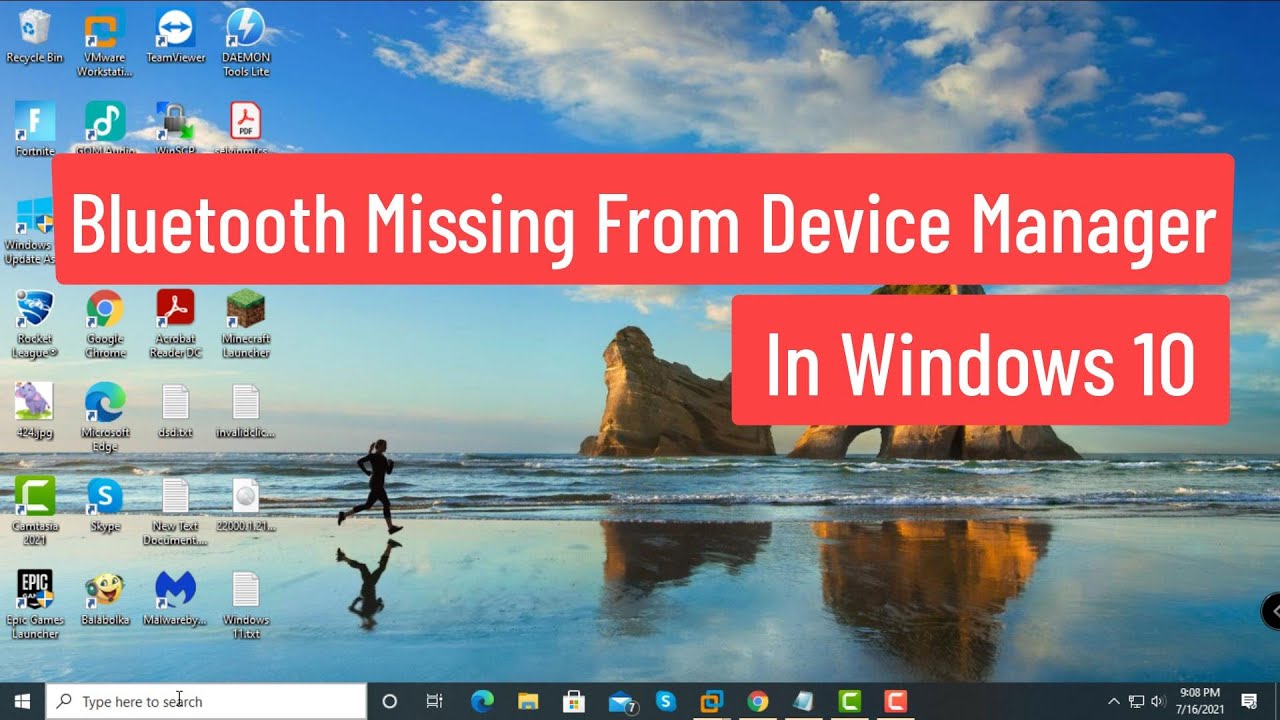
Bienvenido/a. En este artículo te explicaré cómo solucionar el problema de Bluetooth que falta en el Administrador de dispositivos en Windows 10.
Primer método: Cambiar la configuración del servicio de soporte de Bluetooth
1. Escribe services en la barra de búsqueda de Windows y haz clic derecho en Ejecutar como administrador para abrir los Servicios.
2. Busca Bluetooth Support Service, haz clic derecho sobre él y selecciona Propiedades.
3. En la pestaña General, selecciona Automático en el menú desplegable de Tipo de inicio.
4. Luego haz clic en Detener y después en Iniciar para reiniciar el servicio.
5. Finalmente, haz clic en Aplicar y luego en Aceptar.
Segundo método: Ejecutar el solucionador de problemas de Bluetooth
1. Haz clic en Inicio y luego en Configuración.
2. En la Configuración, haz clic en Actualización y seguridad.
3. En la pestaña Solucionar problemas, haz clic en Solucionadores de problemas adicionales.
4. Busca Bluetooth y haz clic en Ejecutar el solucionador de problemas.
Tercer método: Crear un acceso directo a fsquirt.exe
1. Abre el Explorador de archivos y navega hasta la carpeta C:WindowsSystem32.
2. Haz clic derecho en fsquirt.exe y selecciona Enviar a y luego Escritorio (crear acceso directo).
Cuarto método: Actualizar los controladores de Bluetooth
1. Escribe Información del sistema en la barra de búsqueda de Windows y haz clic en Información del sistema para abrirlo.
2. Busca el fabricante y modelo de tu placa base.
3. Copia y pega el fabricante y modelo de tu placa base en el buscador de tu navegador y selecciona el primer enlace.
4. Ve a la sección de Soporte y selecciona el apartado de Bluetooth. Descarga la última versión del controlador de Bluetooth.
5. Abre el archivo descargado y sigue las instrucciones de instalación.
6. Después de la instalación, reinicia tu computadora para que los cambios surtan efecto.
Quinto método: Ejecutar los comandos de limpieza y reparación
1. Escribe cmd en la barra de búsqueda de Windows y haz clic en Símbolo del sistema para abrirlo.
2. Escribe dism /online /cleanup-image /restorehealth y presiona Enter.
3. Luego escribe sfc /scannow y presiona Enter.
Espero que estos métodos te hayan ayudado a solucionar el problema de Bluetooth en Windows 10. Recuerda compartir este artículo si te ha resultado útil. ¡Gracias por visitarnos!
